
【Instagram】ストーリー閲覧者を確認できないときの対処法は?
Contents[OPEN]
- 1【Instagram】ストーリーの閲覧者を見れない現象とは?
- 2【Instagram】ストーリーの閲覧者を見れない原因
- 3【Instagram】ストーリーの閲覧者を見れない!まず確認すること
- 4【Instagram】ストーリーの閲覧者を見れないときの対処法《端末の不具合》
- 4.1再ログインを試す
- 4.2スマホを最新にアップデートする
- 4.3アプリをインストールし直す
- 4.4端末を再起動する
- 4.5キャッシュクリアを試す
- 4.6【Android】セキュリティ対策アプリを停止する
- 4.7バックグラウンドアプリを終了する
- 5【Instagram】ストーリーの閲覧者を見れないときの対処法《通信環境》
- 6【Instagram】ストーリーの閲覧者を見れないときの対処法《バグ・障害》
- 7【Instagram】ストーリーの閲覧者を見れないときの対処法《インサイト》
- 8【Instagram】ストーリーの閲覧者を見れない現象は対策できる!
- 9ストーリー機能を基本から理解しよう
【Instagram】ストーリーの閲覧者を見れないときの対処法《端末の不具合》
ここでは、端末に問題がある場合の対処法を紹介します。
- 再ログインを試す
- スマホを最新にアップデートする
- アプリをインストールし直す
- 端末を再起動する
- キャッシュクリアを試す
- 【Android】セキュリティ対策アプリを停止する
- バックグラウンドアプリを終了する
それぞれ、詳しく見ていきましょう。
再ログインを試す
アカウント自体に問題が発生している可能性があります。アカウントデータを正しく読み込むために再ログインを試してください。
Instagramアカウントに再ログインする方法は、以下のとおりです。
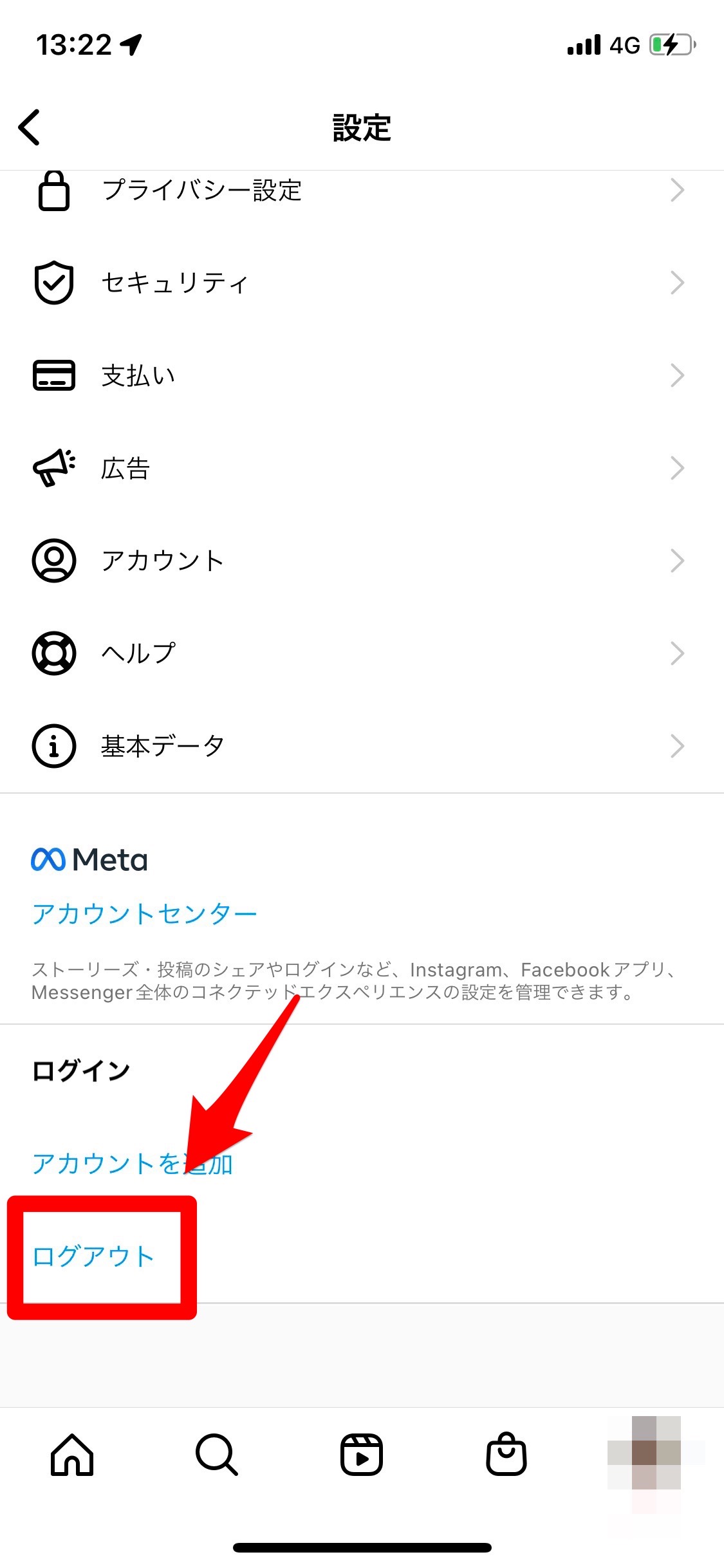
- Instagramでプロフィール画面を開きます
- 右上の「≡」をタップし、表示されるメニューから「設定」をタップします。
- 一番下に表示されている「ログアウト」をタップします(複数のアカウントでログインしている人は、すべてのアカウントにチェックを入れ、「ログアウト」をタップしてください)。
- 確認画面が表示されるので、「ログアウト」をタップします。
- ログアウトが完了したら、「ログイン」をタップします。
スマホを最新にアップデートする
スマホとアプリのバージョンの相性が悪く、閲覧者がうまく反映されていないのかもしれません。スマホのバージョンが古いままで使っている人は、最新へアップデートしてみてください。
スマホを最新にアップデートする方法は、以下のとおりです。
iPhoneの場合
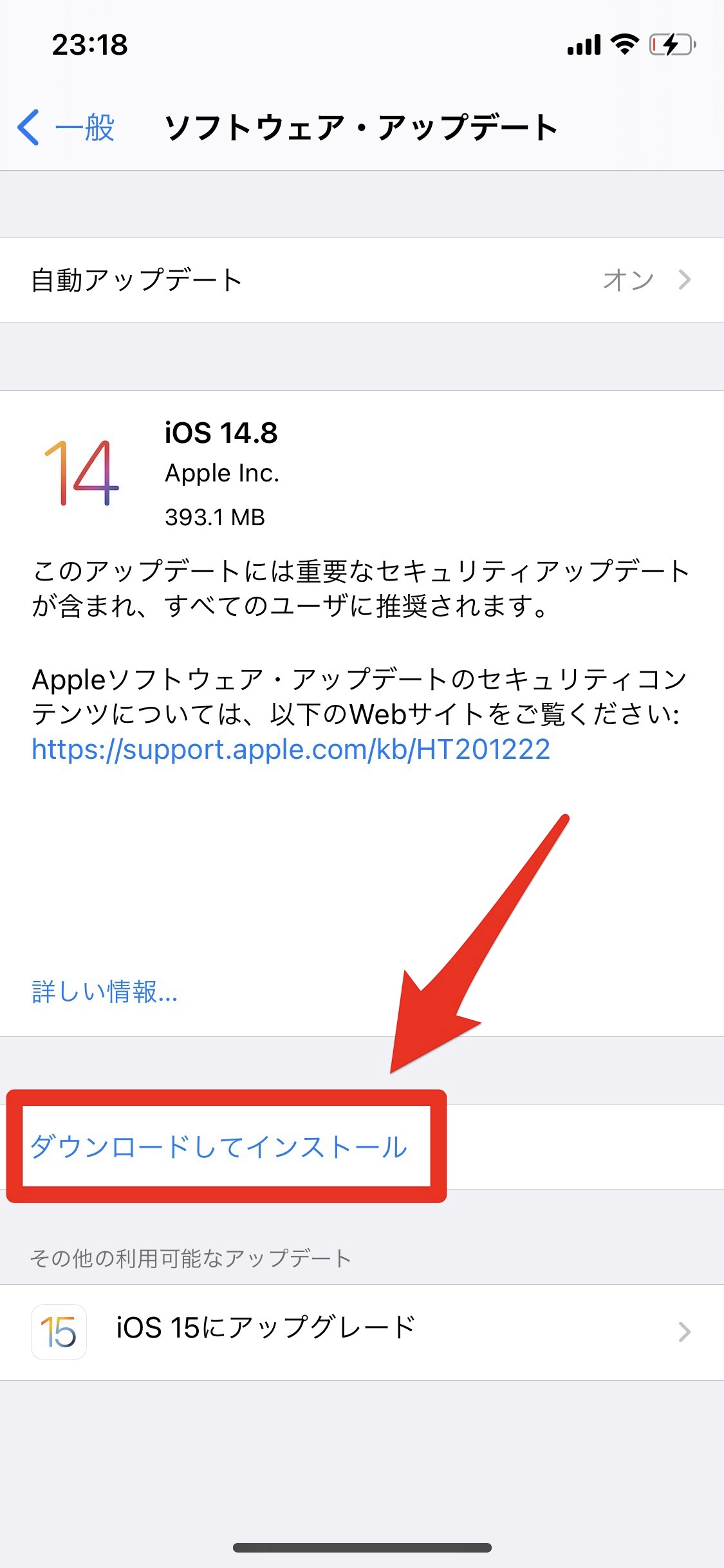
- 設定アプリを開きます。
- 「一般」→「ソフトウェア・アップデート」の順にタップしていきます。
- 「ダウンロードしてインストール」をタップします。
- iPhoneのパスコードを入力します。
パスコードを入力すると、自動的に再起動し、アップデートが開始されます。アップルマークが表示されるので、プログレスバーが最後へ到達するまでしばらく待ちましょう。
Androidの場合
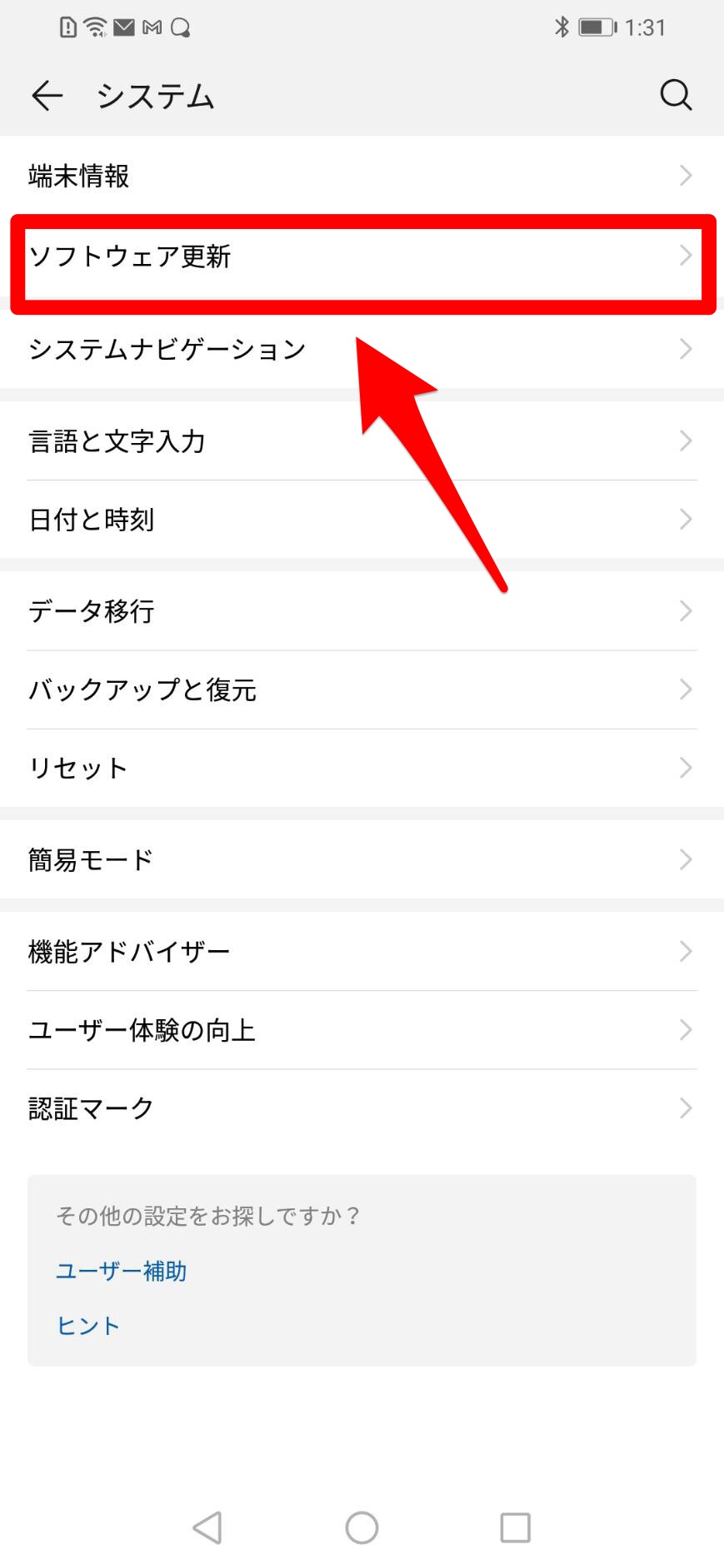
- ホーム画面から設定アプリを開きます。
- 「システム」→「ソフトウェア更新」の順にタップしていきます。
- 「ダウンロードしてインストール」をタップします。
※HUAWEI nova lite 3を使った方法を解説しています。
アップデートが完了するとスマホが再起動します。
アプリをインストールし直す
アプリのシステム内で不具合が発生している可能性があります。一度アプリを削除し、再インストールしてみてください。
アプリをインストールし直す方法は、以下のとおりです。
iPhoneの場合
- ホーム画面にあるInstagramアプリのアイコンを長押しします。
- メニューが表示されるので、「Appを削除」をタップします。
- App StoreからInstagramをインストールします。
Androidの場合
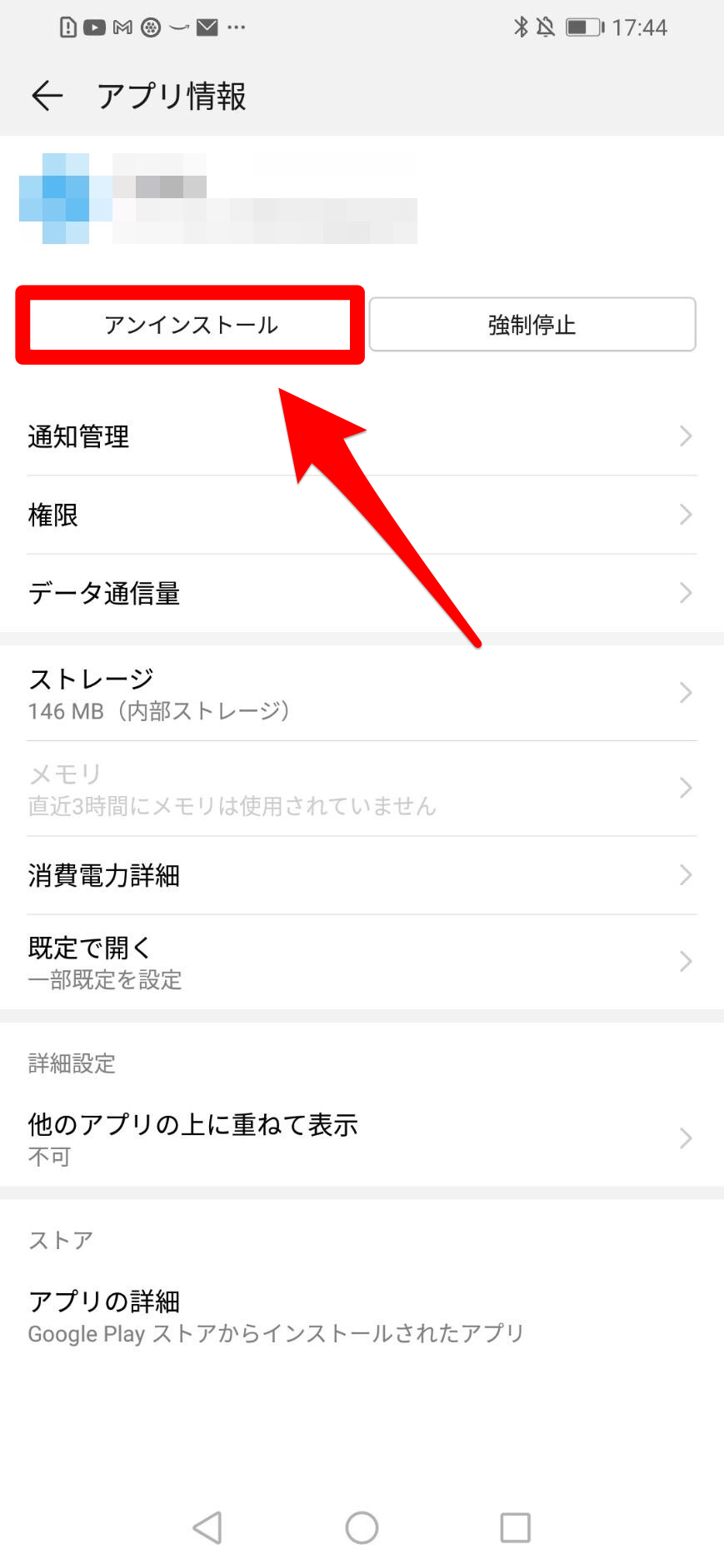
- 設定アプリを開きます。
- 「アプリ」→「アプリ」の順にタップしていきます。
- Instagramアプリを選択します。
- 「アンインストール」をタップします。
- 確認画面が表示されるので、「OK」をタップします。
- Google PlayからInstagramをインストールします。
※HUAWEI nova lite 3を使った方法を解説しています。
端末を再起動する
スマホのシステム内で、一時的な不具合が発生しているのかもしれません。再起動すると、不具合が改善される場合があるので、一度試してみてください。
スマホを再起動する方法は、以下のとおりです。
iPhoneの場合
- サイドボタンといずれか片方の音量調節ボタンを同時に長押しし、電源オフスライダが表示されたら離します。
- スライダをドラッグし、デバイスの電源が切れるまで30秒ほど待ちます。
- デバイスの電源を再び入れるには、(iPhoneの右側にある)サイドボタンを Appleロゴが表示されるまで長押しします。
- サイドボタンを電源オフスライダが表示されるまで長押しします。
- スライダをドラッグし、デバイスの電源が切れるまで30秒ほど待ちます。
- デバイスの電源を再び入れるには、サイドボタンをAppleロゴが表示されるまで長押しします。
- トップボタンを電源オフスライダが表示されるまで長押しします。
- スライダをドラッグし、デバイスの電源が切れるまで30秒ほど待ちます。
- デバイスの電源を再び入れるには、トップボタンをAppleロゴが表示されるまで長押しします。
Androidの場合
- 「電源ボタン」を約30秒間長押します。
- 押し続けると白い画面へ切り替わり、端末が再起動します。
- 端末の側面にある「音量キー上側」と「電源ボタン」を同時に長押しします。
- バイブレータが3回作動したあとにボタンを離すと、端末が再起動します。
- 端末の側面にある「音量キー下側」と「電源ボタン」を同時に長押しします。
- バイブレータが1回振動したあとにボタンを離すと、端末が再起動します。
- 「電源ボタン」を長押しします。
- バイブレータが1回振動したあとにボタンを離すと、端末が再起動します。
キャッシュクリアを試す
キャッシュは、一度見た画像や文章を素早く表示できるように、スマホがデータを保存しておく機能です。
とても便利な機能ですが、稀に不具合が発生して閲覧者データが表示されなくなることがあります。違和感を感じたときは、キャッシュを削除してみてください。
iPhoneの場合
iPhoneの設定アプリには、キャッシュを削除するための項目がないので、アプリ自体を削除する必要があります。
ホーム画面にあるInstagramアプリを長押しして「Appを削除」を選択してください。
Androidの場合
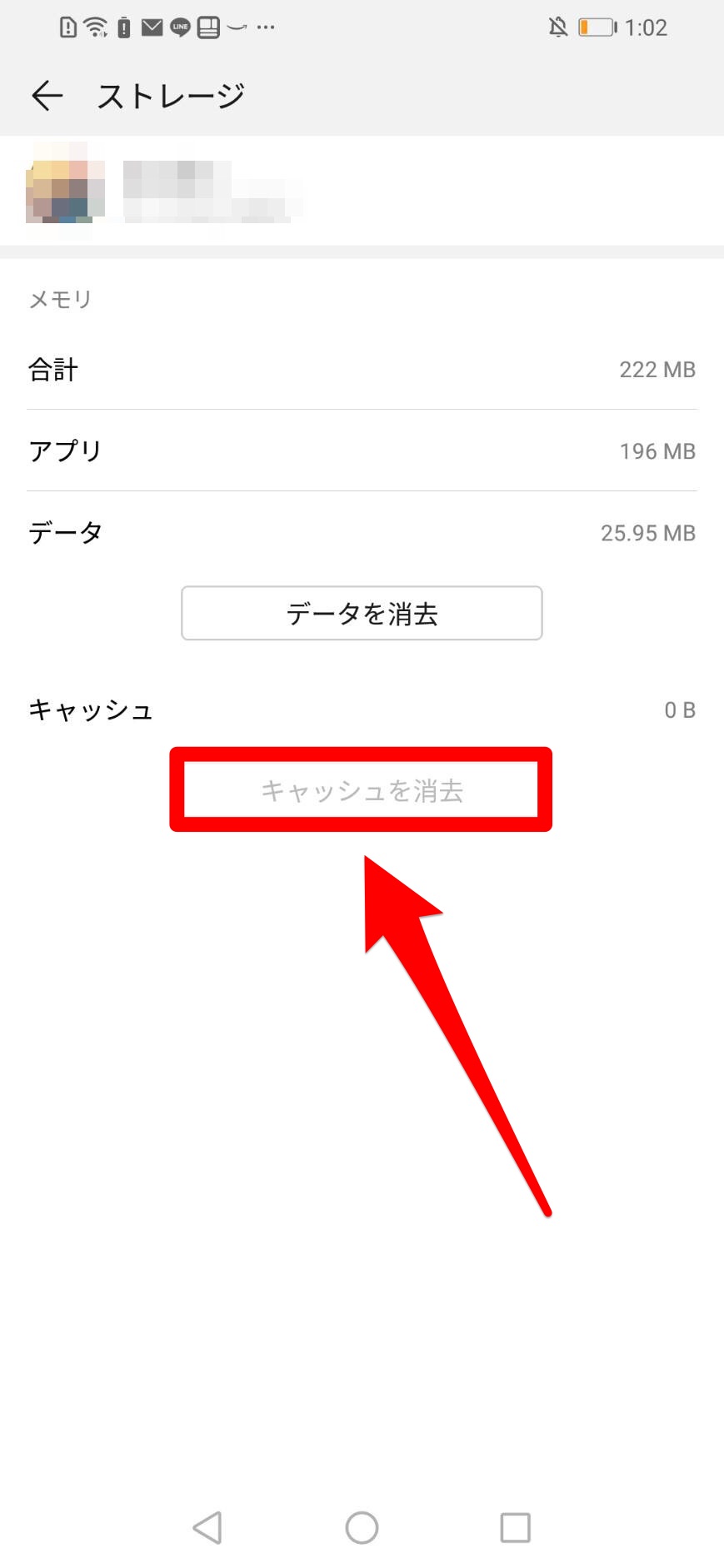
- 設定アプリを開きます。
- 「アプリ」→「アプリ」の順にタップしていきます。
- Instagramアプリをタップします。
- 「ストレージ」をタップします。
- 「キャッシュを消去」をタップします。
※HUAWEI nova lite 3を使った方法を解説しています。